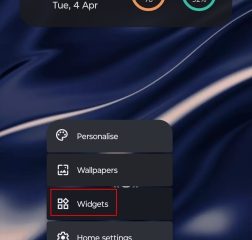Esta postagem apresenta soluções para corrigir o botão de registro da barra de jogos do Xbox acinzentado. A barra de jogos do Xbox é um utilitário embutido no Windows que permite aos usuários capturar vídeos e capturas de tela durante os jogos. Ele possui vários widgets que ajudam os usuários a gravar jogos, fazer capturas de tela, monitorar o desempenho, conversar com amigos etc. Mas, recentemente, muitos usuários reclamaram do botão de gravação acinzentado na barra de jogos do Xbox. Agora, se você estiver enfrentando os erros mencionados acima, siga as etapas a seguir para corrigir esse problema.
Por que não consigo gravar com a barra de jogos do Xbox?
Isso pode acontecer se a janela que você está tentando gravar não for adequada. A barra de jogos do Xbox só pode ser usada para gravar as telas de programas e videogames. Você não poderá gravar nada além disso. Algumas outras razões pelas quais isso pode ocorrer são:
O jogo que você está jogando pode não suportar a gravação através da Barra de Jogos do Xbox. O hardware do seu computador pode não atende aos requisitos de gravação com a barra de jogos do Xbox. Pode haver um problema com o próprio aplicativo da barra de jogos do Xbox.
Corrigir o botão Gravar da barra de jogos do Xbox esmaecido
Se o botão Gravar no Xbox A barra de jogos está esmaecida no seu PC com Windows, aqui estão algumas coisas que você pode tentar para corrigir o problema:
Execute a solução de problemas de aplicativos da Windows StoreRepare e redefina o aplicativoVerifique o espaço de armazenamento do seu dispositivoAtualize os drivers de vídeoAtive o GameDVRReinstale a barra de jogos do Xbox
Agora vamos ver isso em detalhes.
1] Execute a solução de problemas de aplicativos da Windows Store
Executar solucionador de problemas de aplicativos da loja do Windows pode diagnosticar e resolver o problema rapidamente. É uma função integrada da Microsoft que verifica e corrige automaticamente pequenos bugs e erros nos aplicativos da Microsoft Store. Veja como executar o solucionador de problemas de aplicativos da Windows Store:
Pressione a tecla Windows + I para abrir Configurações. Clique em Sistema > Solução de problemas > Outros solucionadores de problemas. Agora role para baixo e clique em Executar ao lado de Aplicativos da Windows Store.Se algum erro for encontrado, o Windows os corrigirá automaticamente.
2] Reparar e redefinir o aplicativo
Tente reparar e redefinir a barra de jogos do Xbox. Isso reparará o aplicativo e redefinirá suas configurações para os padrões originais. Veja como fazer isso:
Pressione tecla Windows + I para abrir Configurações. Em seguida, clique em Aplicativos > Aplicativos e recursos. Clique em Barra de jogos do Xbox e selecione Opções avançadas. Role para baixo e clique em Redefinir.
3] Verifique o espaço de armazenamento do seu dispositivo h4>
Seu dispositivo deve ter espaço de armazenamento suficiente para gravar jogos usando a barra de jogos do Xbox. Verifique o armazenamento do seu dispositivo e exclua alguns arquivos temporários, se necessário. Veja como você pode liberar o espaço de armazenamento do seu dispositivo.
4] Atualize os drivers de vídeo
Drivers de exibição desatualizados ou corrompidos também podem ser responsáveis pelo botão de gravação da barra de jogos do Xbox esmaecido. Atualize os drivers de vídeo do seu dispositivo e verifique se o problema foi corrigido. Veja como fazer isso:
Abra Configurações e navegue até Configurações > Atualização e segurança > Windows Update. Logo abaixo dele, procure um link clicável—Exibir atualizações opcionais. Em Atualizações de driver, uma lista de atualizações estará disponível, que você pode optar por instalar se estiver enfrentando um problema manualmente.
Você também pode procurar downloads de driver para o seu sistema em na internet e depois procure o nome do motorista no site. Visite o site do fabricante do seu computador ou visite o site do fabricante do hardware gráfico.
5] Ative o GameDVR
O Game DVR controla como os usuários capturam capturas de tela e clipes de jogos enquanto jogam. Às vezes, pode ser desativado em sistemas não suportados. Veja como reativá-lo:
Faça o download do arquivo GameDVR_Config.exe de GitHub. Após o download do arquivo, clique com o botão direito nele e selecione Executar como administrador. Marque as opções Forçar Software MFT (16 FPS + VBR) e Desativar Combinação de Cursor. Além disso, certifique-se de marcar as opções Habilitar Game DVR e Gravar jogo em segundo plano. Agora abra o jogo que deseja gravar e pressione a tecla Windows + G para exibir a barra de jogos.
6] Reinstale a barra de jogos do Xbox
Se nenhuma dessas soluções resolver o problema, pode haver um problema com seu PC ou a própria Game Bar. Se for esse o caso, reinstale a barra de jogos. Isso é conhecido por ajudar a maioria dos usuários a corrigir esse erro. Veja como:
Abra o Windows Powershell como administrador. Digite o seguinte comando e pressione Enter.Get-AppxPackage *xboxapp* | Remove-AppxPackageDepois de seguir essas etapas, a barra de jogos do Xbox deve ser desinstalada com sucesso do seu PC. Você pode reinstalá-lo na Microsoft Store.
Como faço para alterar as configurações de gravação na minha barra de jogos do Xbox?
Abra a barra de jogos do Xbox pressionando a combinação de teclas Windows + G e selecione Configurações. Na guia de configurações, navegue até Capturar e modifique as configurações de gravação de acordo com seus requisitos.